Plex pentru Kodi Ce este și de ce am nevoie de ea?
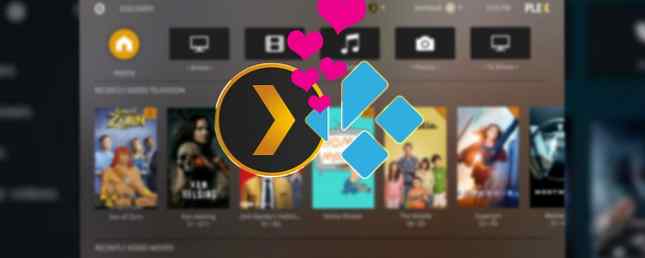
Dacă citiți cu regularitate articolele noastre despre Plex sau Kodi, veți ști că le numim două entități separate. Asta e în întregime precis - cele două aplicații sunt concurenți. Ambii vor să fie portalul prin care vizionați mass-media salvată local.
Cu toate acestea, știați că există un add-on oficial Plex disponibil pentru Kodi? În multe privințe, oferă cele mai bune din ambele lumi.
Dar ce anume oferă addon-ul Plex? De ce merită instalat? Și ai nevoie chiar de ea? Vom răspunde la toate aceste întrebări și multe altele. Continuați să citiți pentru a afla ce este vorba despre agitație.
Plex pentru Kodi este acum (în mare parte) gratuit
Dacă ați fost un utilizator dedicat Plex sau Kodi de ceva timp, probabil că deja știți despre addon Plex. Nu este nou, nu a primit brusc o serie de caracteristici noi și nu a fost reproiectat radical.
Deci, de ce addonul face brusc titluri? Ce sa schimbat? Pe scurt, este acum gratuit. Un fel de.

Anterior, utilizatorii aveau nevoie de un abonament Plex Pass pentru a accesa numeroasele sale funcții. Din octombrie 2017, nu mai este cazul. Aproape toate caracteristicile Plex pentru Kodi sunt gratuite.
Desigur, nu ar trebui să neglijați Plex Pass cu totul, dar beneficiile sale devin din ce în ce mai puține 5 Motive pentru care nu aveți nevoie de un Plex Pass 5 motive pentru care nu aveți nevoie de un Plex Pass Dacă aveți o mulțime de stocate local pe calculatorul dvs., Plex este o piesă de software care trebuie să aibă. Dar trebuie să plătiți pentru un Plex Pass? Să aflăm ... Citește mai mult, în special pentru utilizatorii ocazionali.
Ce nu este inclus?
Înainte de a ne uita la ceea ce este inclus, să ne uităm la ce părți din addon-ul Kodi de la Plex sunt încă ascunse în spatele plăcii de perete Plex Pass.
Cele trei excluderi cele mai notabile sunt:
- Audio Fingerprinting: Există trei părți ale amprentelor audio. Acesta vă poate ajuta să vă gestionați muzica prin potrivirea fragmentelor de melodii cu artistul și albumul corect, oferind bios și recenzii ale artistului și descărcând automat albumul de acoperire a albumelor.
- Utilizatori multipli: Dacă mai multe persoane din gospodăria dvs. văd Plex, funcția de mai mulți utilizatori le permite fiecăruia să-și mențină propriul istoric al emisiunilor vizionate, ratinguri și așa mai departe.
- Control parental: Vă permite să creați conturi separate pentru copii, precum și să restricționați anumite conținuturi.
Dacă doriți aceste funcții, puteți cumpăra un Plex Pass pentru 14,99 USD pe lună, 39,99 USD pe an sau 119,99 USD pentru un abonament pe viață.
Ce caracteristici sunt incluse?
Care caracteristici ale addonului Kodi sunt disponibile gratuit pentru toată lumea? Pentru mulți oameni, cele două caracteristici cele mai notabile sunt organizarea bibliotecii și “Disponibil oriunde” Streaming.
Organizația bibliotecii vă permite să gestionați toate videoclipurile, muzica și fotografiile. Atâta timp cât etichetați corect conținutul dvs. Calea optimă pentru a numi fișierele media pe Plex Calea optimă pentru a numi fișierele media pe Plex Read More, addon-ul va importa chiar automat rezumate de complot, biografii ale actorilor, nume de episoade și alte metadate asociate.

Disponibil oriunde vă permite să vă transmiteți conținutul de oriunde din lume. De exemplu, dacă aveți Kodi instalat pe tabletă și aveți un Plex Media Server care rulează pe calculatorul dvs. desktop acasă, puteți utiliza Kodi pe tabletă pentru a accesa videoclipurile dvs. chiar și atunci când sunteți departe de casa dvs. Dacă nu sunteți un abonat Plex Pass, această caracteristică necesită o taxă unică de 4,99 USD.
Alte caracteristici notabile includ capacitatea legendară a Plex de a citi și de a juca aproape orice format de fișier pe care îl aruncați la el, partajarea bibliotecii și conexiunile criptate la distanță.
Care sunt avantajele aplicației independente Plex??
În afară de faptul că mai multe opțiuni și flexibilitate sunt întotdeauna un lucru bun, există câteva beneficii clare pentru utilizarea addonului Plex în Kodi.
Pentru mulți utilizatori Kodi specializați, cel mai important beneficiu este capacitatea de a profita de capabilitățile de transcodare fantastice ale Plex. De exemplu, dacă rulați Kodi pe un dispozitiv Raspberry Pi, smartphone sau alte dispozitive cu putere redusă, acesta se va strădui să redea conținut de 16 Mb / s de înaltă definiție. Plex va transcodează automat videoclipul într-un format potrivit pentru gadgetul dvs., oferindu-vă astfel o redare fără probleme.
Un alt avantaj major este accesul la biblioteca canalelor Plex 20 de canale neoficiale Plex pe care ar trebui să le instalați chiar acum 20 de canale neoficiale Plex pe care ar trebui să le instalați chiar acum Cu AppStore neacceptat, puteți debloca un nou conținut Plex pentru a viziona. Aici sunt cele mai bune canale Plex neoficiale de instalat. Citeste mai mult . Desigur, există o mulțime de crossover între addons Kodi și Plex Channels, dar, așa cum știe un utilizator Kodi de lungă durată, addonurile se opresc de multe ori lucrează sau se deconectează complet. Plex vă oferă o soluție de rezervă.

În cele din urmă, un avantaj neconceput anterior, care a apărut recent, este televiziunea live. Dacă ați urmat știrile Plex, veți ști că aplicația funcționează acum cu o antenă Plex Live TV: Tot ce trebuie să știți Plex Live TV: Tot ce trebuie să știți Plex a adăugat canale TV live la serviciul său, dar ce exact este Plex Live TV? Avem tot ce trebuie să știți despre această nouă opțiune interesantă pentru mașinile de tăiat cordoane. Citiți mai multe pentru a vă permite să vizionați canalele locale de radiodifuziune Ce puteți viziona folosind o antenă TV? Ce puteți urmări folosind o antenă TV? Ce se întâmplă dacă ar exista un mod ieftin, legal pentru a avea acces la multe dintre rețelele mari? Probabil că l-ai prins. Ei bine, se pare că există! Pășiți înainte antena TV de încredere. Citește mai mult gratuit din cadrul aplicației.
Desigur, Kodi oferă și această funcție, dar serverele Kodi nu sunt ușor de configurat pentru începători. Folosind Plex, puteți configura antena de pe serverul principal și urmăriți televiziunea live legală Cele mai bune site-uri pentru a viziona televizorul pe computerul dvs. prin Internet Cele mai bune site-uri pentru a viziona televizorul pe computerul dvs. prin Internet Există o serie de diferite moduri de vizionare a televizorului pe calculatorul dvs. prin internet în aceste zile. Acest articol oferă o listă cuprinzătoare de site-uri și servicii pentru a vă începe. Citiți mai multe despre orice dispozitiv care rulează Kodi.
Suntem siguri că vă puteți gândi la mai multe avantaje. Deci, asigurați-vă că ne-ați informat în comentarii.
Cum instalezi Plex Addon pentru Kodi?
Evident, înainte de a putea instala addon-ul, trebuie să vă asigurați că ați instalat Kodi. Puteți lua o copie de pe site-ul Kodi. Urmați instrucțiunile de pe ecran pentru a accesa aplicația.
Trebuie să instalați addonul Plex din aplicația Kodi. Din fericire, se află în replica oficială Kodi, astfel încât să nu aveți nevoie să vă bateți cu bibliotecile terțe.
Pentru a începe, aprindeți aplicația Kodi și faceți clic pe Add-Ons în panoul din stânga.

În fereastra nouă, selectați Descarca. Din nou, o veți găsi în panoul din stânga.

Veți vedea acum o listă lungă de categorii în ferestrele principale ale Kodi. Derulați în jos și faceți clic pe Suplimente video.

Încă o dată, veți vedea o listă lungă. Acestea sunt toate addonurile video pe care Kodi le susține oficial. Găsiți intrarea Plex și faceți clic pe ea.

Ar trebui să vă uitați acum la pagina magazinului de accesorii Plex. Selectați Instalare în colțul din dreapta jos al ecranului. În funcție de viteza internetului, procesul de descărcare și instalare poate dura câteva minute până la finalizare. Când addonul este gata, veți vedea o notificare în colțul din dreapta sus.

Pentru a utiliza addon-ul, reveniți la ecranul de start Kodi și mergeți la Add-Ons> Suplimente video. Ar trebui să vedeți Plex enumerate. Faceți dublu clic pe addon pentru al lansa.

Veți vedea un nou ecran Plex. Atingeți Conectare și Plex va genera un cod unic de patru cifre pentru dvs. Utilizând un browser web, navigați la plex.tv/link și introduceți codul.

Reveniți la Kodi și Plex ar fi trebuit să vă conectați automat la serverul dvs. Apoi veți vedea tot conținutul afișat.

Folosești Addon Plex pentru Kodi?
Faptul că Plex a făcut deja aplicația oficială aproape în întregime liberă pentru toți utilizatorii este un avantaj semnificativ. Nu veți mai trebui să vă bazați pe adaptări Plex de la terțe părți, cum ar fi PlexKodiConnect.
Adăugarea nu se va potrivi tuturor utilizatorilor. Există întotdeauna oameni care vor dori o caracteristică care nu este prezentă. Dar dacă sunteți în căutarea unui mod ușor de configurat pentru a lega împreună Kodi și Plex, nu puteți merge prea rău cu addonul oficial.
Ați încercat aplicația oficială Plex pentru aplicația Kodi? Ai fost impresionat? Ce ți-a plăcut? Ce lipsește încă? Ca întotdeauna, vă puteți împărtăși gândurile cu noi în comentariile de mai jos. Și nu uitați să împărtășiți acest articol cu prietenii dvs. iubitori de Kodi pe social media.
Explorați mai multe despre: Kodi, Media Server, streaming media, Plex.


